通过Ant可以很方便的build执行Jmeter的jmx脚本,并且输出html报告,靠的就是Jmeter的xsl template模板,具体在build.xml是这样对jmeter-results-detail-report_21.xsl进行调用:
<target name="xslt-report" depends="_message_xalan">
<tstamp><format property="report.datestamp" pattern="yyyy/MM/dd HH:mm"/></tstamp>
<xslt
classpathref="xslt.classpath"
force="true"
in="${testpath}/report/jtl/${test}${time}.jtl"
out="${testpath}/report/html/${test}${time}.html"
style="${jmeter.home}/extras/jmeter-results-detail-report${style_version}.xsl">
<param name="showData" expression="${show-data}"/>
<param name="titleReport" expression="${report.title}"/>
<param name="dateReport" expression="${report.datestamp}"/>
</xslt>
</target>
90% Line Time
默认调用的jmeter-results-detail-report_21.xsl报告模板是不带有90% Line时间的,以下是生成的报告样例:

我们可以动手进行一些改造,首先我们需要明白2个原理:
(1)90% Line的意思是:一组数由小到大进行排列,找到它的第90%个数;
(2)Jmeter html报告生成是使用xxx.jtl文件通过xsl模板生成的,因此要在html报告中显示90% line,就需要修改xsl模板文件(jmeter-results-detail-report_21.xsl)
下面开始改造:
1、第一步就是在jmeter-results-detail-report_21.xsl添加xsl template,可以模拟Max Time模板(对比),直接在max模板下新建一个line模板,如下:
<!-- New add 90% line -->
<xsl:template name="line">
<xsl:param name="nodes" select="/.." />
<xsl:choose>
<xsl:when test="not($nodes)">NaN</xsl:when>
<xsl:otherwise>
<xsl:for-each select="$nodes">
<xsl:sort data-type="number" />
<xsl:if test="position() = floor(last()*0.9)">
<xsl:value-of select="number(.)" />
</xsl:if>
</xsl:for-each>
</xsl:otherwise>
</xsl:choose>
</xsl:template>
这里需要注意的是:
(1)与max模板的区别就是sort方面,直接用顺序<xsl:sort data-type=“number” />,而max模板用的是倒序<xsl:sort data-type=“number” order=“descending” />。为什么不能倒序,是由下面第(2)条决定的。
(2)position() = floor(last()*0.9),其中last()返回当前上下文中的最后一个节点位置数,乘以0.9表示找到第90%个;floor(number) 表示返回不大于number的最大整数。
(3)number(object)使对象转换成数字。
2、有了以上的的90% Line模板,我们可以直接引用了。在Summary中添加90% Line。
<xsl:template name="summary">
<h2>Summary</h2>
<table align="center" class="details" border="0" cellpadding="5" cellspacing="2" width="95%">
.........该处为一堆省略不显示的代码...........
<xsl:variable name="allMaxTime">
<xsl:call-template name="max">
<xsl:with-param name="nodes" select="/testResults/*/@t" />
</xsl:call-template>
</xsl:variable>
<!-- 以下New add 90% line -->
<xsl:variable name="allLineTime">
<xsl:call-template name="line">
<xsl:with-param name="nodes" select="/testResults/*/@t" />
</xsl:call-template>
</xsl:variable>
<xsl:attribute name="class">
<xsl:choose>
<xsl:when test="$allFailureCount > 0">Failure</xsl:when>
</xsl:choose>
</xsl:attribute>
.........该处为一堆省略不显示的代码...........
<td align="center">
<xsl:call-template name="display-time">
<xsl:with-param name="value" select="$allMaxTime" />
</xsl:call-template>
</td>
<!-- 以下添加 90% line 显示列-->
<td align="center">
<xsl:call-template name="display-time">
<xsl:with-param name="value" select="$allLineTime" />
</xsl:call-template>
</td>
</tr>
</table>
</xsl:template>
3、在pagelist中添加90% Line
<xsl:template name="pagelist">
<h2>Pages</h2>
<table align="center" class="details" border="0" cellpadding="5" cellspacing="2" width="95%">
.........该处为一堆省略不显示的代码...........
<xsl:variable name="maxTime">
<xsl:call-template name="max">
<xsl:with-param name="nodes" select="../*[@lb = current()/@lb]/@t" />
</xsl:call-template>
</xsl:variable>
<!-- 以下添加 90% line 节点-->
<xsl:variable name="lineTime">
<xsl:call-template name="line">
<xsl:with-param name="nodes" select="../*[@lb = current()/@lb]/@t" />
</xsl:call-template>
</xsl:variable>
<tr valign="top">
.........该处为一堆省略不显示的代码...........
<td align="right">
<xsl:call-template name="display-time">
<xsl:with-param name="value" select="$maxTime" />
</xsl:call-template>
</td>
<!-- 以下添加 90% line 显示列-->
<td align="right">
<xsl:call-template name="display-time">
<xsl:with-param name="value" select="$lineTime" />
</xsl:call-template>
</td>
.........该处为一堆省略不显示的代码...........
</tr>
</xsl:for-each>
</table>
</xsl:template>
好了,这样就算修改完了,只要不出现手抖犯的错误,下面我们就能在报告中看到90% Line时间的列了,而且显示的时间跟Jmeter中聚合报告显示的是基本吻合的。
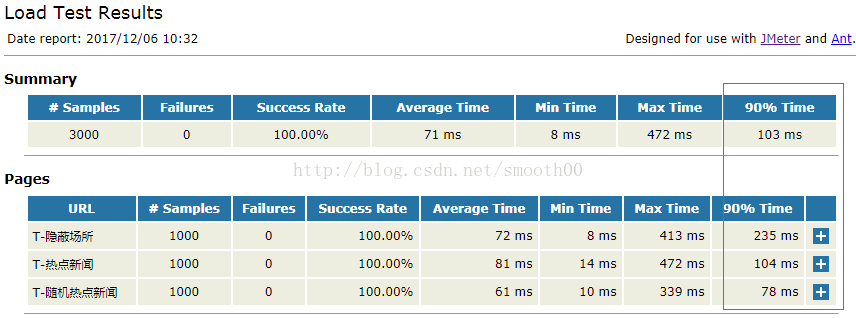
通过以上的过程,我们发现还可继续扩展在html报告中显示95%,99%等时间及其他指标。
QPS扩展
Jmeter的具合报告有Throughput这个值,这个在loadrunner中是表示为吞吐量的,这里可以表示QPS或者TPS(在使用了事务的情况下),个人把这个称为QPS,因为更直观。
和%90Line同样的道理,首先必须知道这个值是怎么计算出来,经过查找资料和官网的比较,发现这个值是通过如下的公式计算出来的:
Throughput = (number of requests) / (total time)
total time = 测试结束时间 - 测试开始时间
测试结束时间 = MAX(请求开始时间 + Elapsed Time)
测试开始时间 = MIN(请求开始时间)
知道了公式,那么计算就容易了,以下是关键代码:
<xsl:variable name="nodeThroughput">
<xsl:call-template name="throughput">
<xsl:with-param name="nodes" select="/testResults/*/@ts" />
<xsl:with-param name="count" select="$allTpCount" />
</xsl:call-template>
</xsl:variable>
说明:
allTpCount = count(/testResults/*/@ts) div ($allTotalTime div 1000)
吞吐量扩展
在loadrunner中吞吐量就是Throughput,在Jmeter的聚合报告中最后一列的值就是loadrunner中的Throughput,为了便于区分,我把这里的值称为Throughput,也就是吞吐量。
经过查找资料发现吞吐量的计算和QPS的计算公式是一样的,因为也就是如下的公式:
Throughput = (请求的总字节数) / (total time)
这里的total time计算和QPS是一样的,而总字节数直接把所有请求的加起来即可,关键代码如下:
<xsl:variable name="nodeKB">
<xsl:call-template name="throughput">
<xsl:with-param name="nodes" select="/testResults/*/@ts" />
<xsl:with-param name="count" select="sum(/testResults/*/@by) div 1024" />
</xsl:call-template>
</xsl:variable>
因为这里显示的字节,最后的结果我打算以KB的单位显示,因此这里需要除以1024
TPS扩展
TPS在Jmeter中虽然某些情况和QPS是一致的,但是还是有不一致的地方,因此这里也需要扩展,这样的结果看着更清晰明了。
首先和其他的参数扩展一样,需要知道计算公式,这里的计算公式和QPS也是一样的,只是数据的集合不一样。
在扩展的过程中进一步发现Jmeter的聚合结果中最后的”总体“一行在某些情况下计算的数值是不准确的。如果脚本中不包含事务,那么这里的结果是准确的,如果都包含事务并且把Generate parent sample选中后这里的结果也是准确的,在脚本中有事务并且没有选中Generate parent sample,或者有些有事务有些没有时,这时的结果就不准确了,因为查看计算方式发现它把所有的请求都算进去了。
比如,一个jtl文件中即包含HTTP请求也包含事务,因为事务只是对之前请求的一个统计,本身是不发送请求的,所以计算总的吞吐量、QPS,TPS时是不能这么算的。
所以在扩展的过程中分成了两个样式表,一个样式表处理包含事务,或者没有事务的情况,这时的结果以QPS衡量;一个样式表处理全都是事务的情况,这时候的结果以TPS衡量,这样就准确了。
测试:扩展了好几个指标,这些指标的正确性如何呢?需要在多种情况下进行测试,经过测试后各个指标都是正确的。但是还没有在大的数据量级别下测试,本身这个基于Ant通过xls模块生成的报告适合接口测试或是小规模测试,而专门的性能测试还是推荐用Jmeter自带的Dashboard。
Jmeter Dashboard
从Jmeter3.0开始就有了强大的CSV生成Html Dashboard报告的功能(很多人可能不知道),生成报告的方法也很简单:
在jmeter.properties或者user.properties确认如下配置项:
jmeter.save.saveservice.data_type=true
jmeter.save.saveservice.label=true
jmeter.save.saveservice.response_code=true
jmeter.save.saveservice.response_data.on_error=true
jmeter.save.saveservice.response_message=true
jmeter.save.saveservice.successful=true
jmeter.save.saveservice.thread_name=true
jmeter.save.saveservice.time=true
jmeter.save.saveservice.subresults=true
jmeter.save.saveservice.assertions=true
jmeter.save.saveservice.latency=true
jmeter.save.saveservice.connect_time=true
jmeter.save.saveservice.bytes=true
jmeter.save.saveservice.sent_bytes=true
jmeter.save.saveservice.thread_counts=true
jmeter.save.saveservice.idle_time=true
# Timestamp format - this only affects CSV output files
# legitimate values: none, ms, or a format suitable for SimpleDateFormat
jmeter.save.saveservice.timestamp_format=ms
jmeter.save.saveservice.timestamp_format=yyyy/MM/dd HH:mm:ss.SSS
如果希望在Errors报告中展示更详细数据,需要确保如下配置:
jmeter.save.saveservice.assertion_results_failure_message = true
如果使用了事务控制器(Transaction Controller),确认Generate parent sample为未勾选状态。
以下是生成报告的方式:
a. 在压力测试结束时报告
基本命令格式:
jmeter -n -t <test JMX file> -l <test log file> -e -o <Path to output folder>
样例:
jmeter -n -t F:\PerformanceTest\TestCase\script\rfApp接口.jmx -l testLogFile -e -o ./output
b. 使用已有的压力测试CSV日志文件生成报告
基本命令格式:
jmeter -g <log file> -o <Path to output folder>
样例:
jmeter -g <log file> -o <Path to output folder>
当然也可以把相关命令放到bat或sh中做成批处理直接执行(CSV文件带上时间后缀,避免冲突),可以用相对路径来调用jmx脚本,并输出相对路径的CSV文件和html报告文件(需要说明一下html报告的文件夹不能先创建,否则报冲突,测试前可以加个清空文件夹的动作或者加个时间后缀让目录唯一)。
如以下命令(用以上xls报告一样的脚本测试):
@echo off
set a=%time:~0,2%%time:~3,2%%time:~6,2%
set b=0%time:~1,1%%time:~3,2%%time:~6,2%
if %time:~0,2% leq 9 (set c=%b%)else set c=%a%
jmeterHome3.1\bin\jmeter -n -t rfApp接口.jmx -l DashReport\log-%Date:~0,4%%Date:~5,2%%Date:~8,2%%c%.csv -e -o DashReport\htmlReport-%Date:~5,2%%Date:~8,2%%c%
pause
产生的文件:
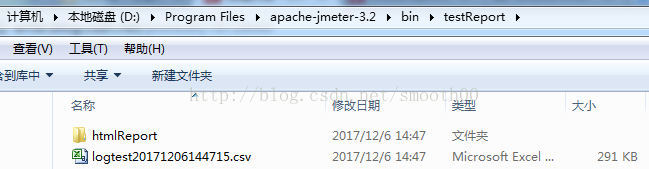
顺便再提供一份Linux版的Shell命令以供参考:
#!/bin/bash
Cur_Dir=$(cd "$(dirname "$0")"; pwd)
$Cur_Dir/jmeterHome3.2/bin/jmeter -n -t $Cur_Dir/rfAppTest.jmx -l $Cur_Dir/DashReport/log-$(date -d "today" +"%Y%m%d%H%M%S").csv -e -o $Cur_Dir/DashReport/htmlReport-$(date -d "today" +"%m%d%H%M%S")
最后上一下我生成的报告,看着还是比较高大上的:
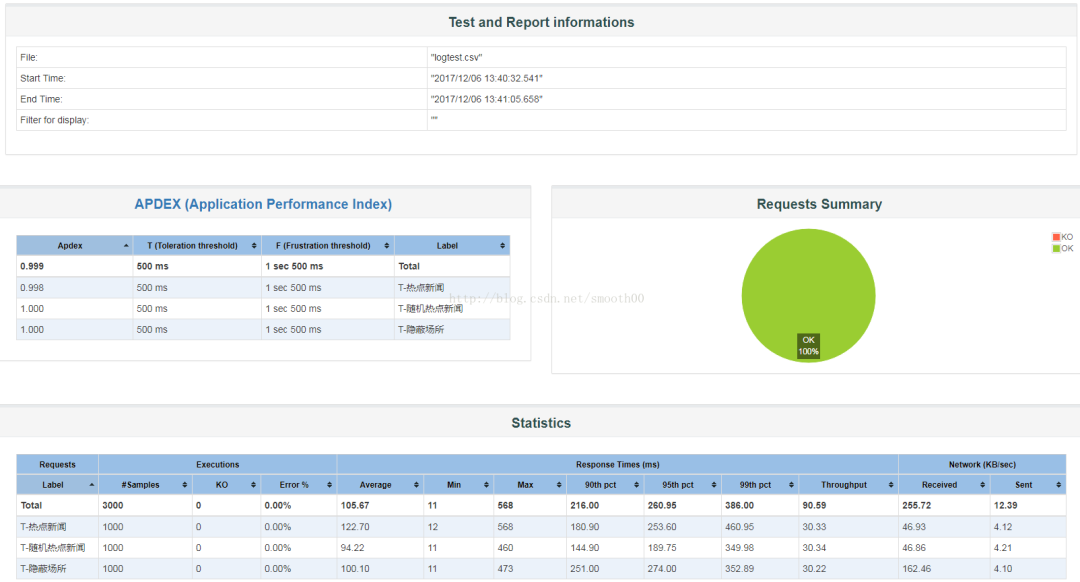
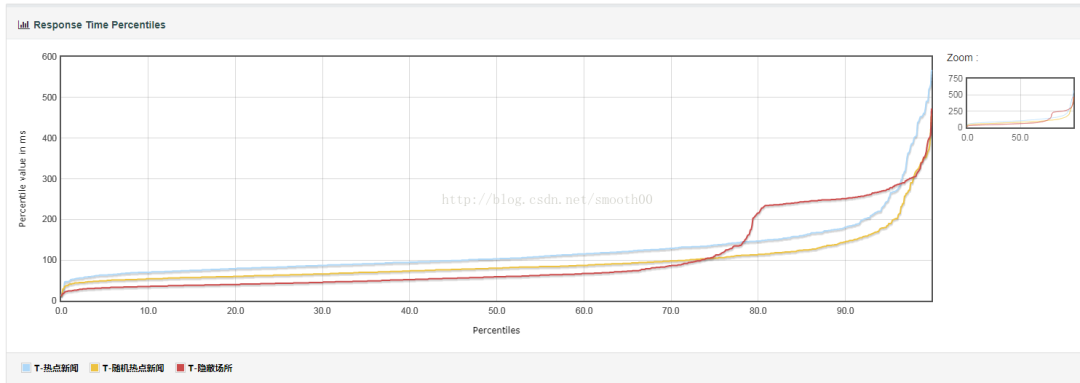
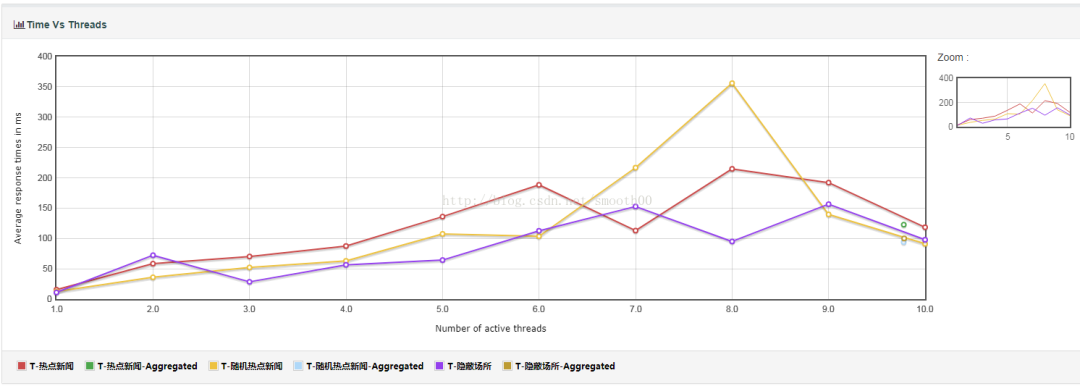
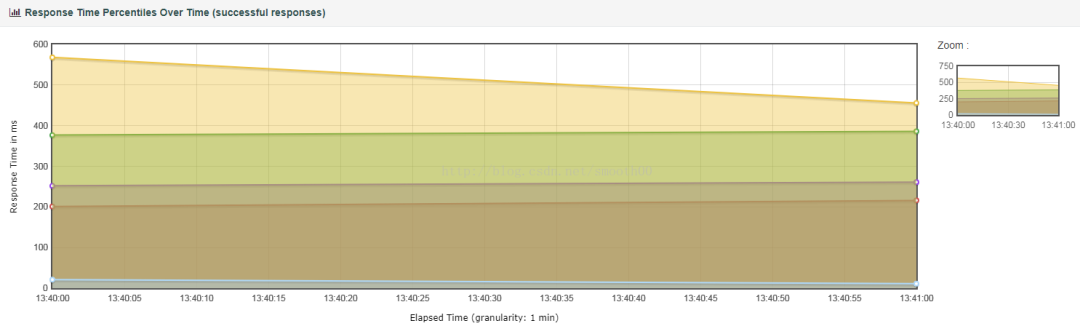
最后再提供一下Jmeter生成html报告的命令参数说明:
-h 帮助 -> 打印出有用的信息并退出
-n 非 GUI 模式 -> 在非 GUI 模式下运行 JMeter
-t 测试文件 -> 要运行的 JMeter 测试脚本文件
-l 日志文件 -> 记录结果的文件
-r 远程执行 -> 启动all远程服务
-R 远程执行 -> 启动指定远程服务
-H 代理主机 -> 设置 JMeter 使用的代理主机
-P 代理端口 -> 设置 JMeter 使用的代理主机的端口号
-e 测试结束后,生成测试报告
-o 指定测试报告的存放位置
最后: 可以在公众号:伤心的辣条 ! 自行领取一份216页软件测试工程师面试宝典文档资料【免费的】。以及相对应的视频学习教程免费分享!,其中包括了有基础知识、Linux必备、Shell、互联网程序原理、Mysql数据库、抓包工具专题、接口测试工具、测试进阶-Python编程、Web自动化测试、APP自动化测试、接口自动化测试、测试高级持续集成、测试架构开发测试框架、性能测试、安全测试等。
学习不要孤军奋战,最好是能抱团取暖,相互成就一起成长,群众效应的效果是非常强大的,大家一起学习,一起打卡,会更有学习动力,也更能坚持下去。你可以加入我们的测试技术交流扣扣群:914172719(里面有各种软件测试资源和技术讨论)
喜欢软件测试的小伙伴们,如果我的博客对你有帮助、如果你喜欢我的博客内容,请 “点赞” “评论” “收藏” 一键三连哦!

























 3578
3578











 被折叠的 条评论
为什么被折叠?
被折叠的 条评论
为什么被折叠?








